win10係統的免費升級的活動即將結束,有些小夥伴可能有點恐慌,其實我們還可以選擇用USB啟動盤裝係統win10。那麼這其中需要哪些步驟呢?下麵小編就跟大家說說一鍵USB裝係統win10的方法,有需要的用戶可以看看。
一鍵USB裝係統win10的方法:
1、備份硬盤重要數據及驅動程序,完成u盤pe啟動盤製作;
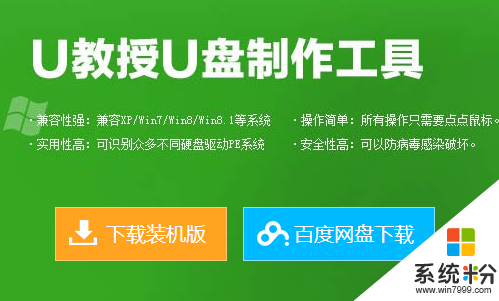
2、將win10安裝U盤插入電腦USB接口,啟動計算機;
3、開機過程中按下F12啟動熱鍵,選擇USB啟動項,查看不同電腦U盤啟動熱鍵;

4、打開win10係統安裝程序,選擇安裝語言,下一步;
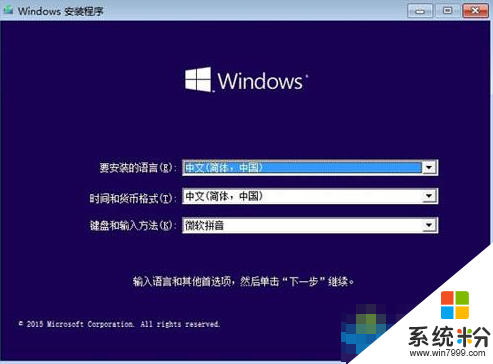
5、點擊現在安裝,密鑰選擇跳過,選擇“自定義安裝”;
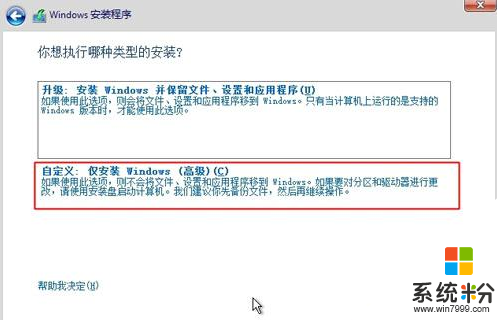
6、點擊C盤分區,一般為1或2,下一步,C盤可以先格式化;
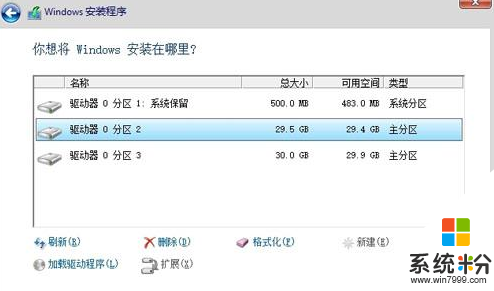
7、開始安裝win10,安裝過程中會重啟多次,等待完成即可;
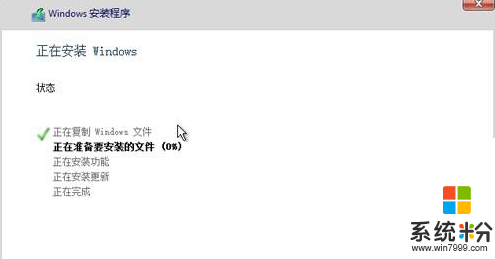
8、安裝結束後,打開win10激活工具進行激活。

一鍵USB裝係統win10的方法就暫時跟大家分享到這裏,希望以上的教程能幫到有需要的用戶,還有其他的電腦係統下載後安裝的疑問的都可以上係統粉官網查看。
win10相關教程